Minggu, 09 Juni 2013
Cara Menangani “Consider Replacing Your Battery” Pada Windows 7
REP | 25 January 2013 | 17:22 Dibaca:
2550
Dibaca:
2550
 Komentar: 2
Komentar: 2
 0
0

Cara Menangani “Consider Replacing Your Battery” Pada Windows 7
Bagi Anda pengguna laptop dengan sistem operasi Windows 7, cepat atau lambat Anda pasti akan mendapatkan notifikasi “consider replacing your battery” disertai dengan munculnya tanda silang merah di ikon baterai yang ada di system tray. Notifikasi yang muncul ketika Windows 7 “menganggap” baterai laptop Anda sudah saatnya diganti.
Perlu diketahui bahwa notifikasi ini muncul ketika Windows
7 mendeteksi bahwa kapasitas baterai laptop Anda sudah kurang dari 40%
kapasitas seharusnya, dan karenanya sudah selayaknya diganti. Namun
demikian, sudah banyak laporan dari pengguna Windows 7 di berbagai
pelosok dunia yang menyatakan bahwa kadangkala Windows 7 salah dalam
mendeteksi kapasitas baterai laptop. Bahkan pernah ada seorang pengguna
yang sudah mengganti baterai laptopnya dengan yang baru namun masih
tetap mendapatkan notifikasi ini.
Terlepas dari akurat tidaknya
Windows 7 dalam mendeteksi kapasitas baterai laptop, rasanya kita
sepakat bahwa baterai laptop adalah barang yang mahal. Jadi selama masih
bisa digunakan dengan baik (walaupun sudah kurang dari 40% kapasitas
ideal), tidak perlu diganti.
Apabila Anda mengalami masalah “consider replacing your battery”
seperti di atas, Anda tidak perlu panik ataupun buru-buru merogoh kocek
dalam-dalam untuk membeli baterai laptop baru. Ada suatu cara sederhana
untuk menghilangkan notifikasi yang mengganggu tersebut. Berikut
langkah-langkahnya:
· Charge baterai anda sampai full (99% – 100%), setelah itu matikan laptop Anda. Sampai tahap ini jangan dulu cabut charger-nya.
· Hidupkan laptop Anda lalu tekan F8 berulang-ulang sampai muncul menu Advanced Boot Options. Pilih Safe Mode.
· Setelah sudah masuk ke dalam Windows Safe Mode, barulah cabut charger baterai laptop Anda.
· Biarkan
saja laptop menyala sampai mati sendiri karena baterainya benar-benar
habis. Sangat disarankan untuk tidak mengoperasikan laptop Anda selama
proses ini. Biarkan saja sampai laptop mati sendiri.
· Setelah mati, pasang kembali charger laptop
Anda, lalu nyalakan kembali laptop Anda dengan normal. Hasilnya…semua
kembali normal! Notifikasi “consider replacing your battery” dan tanda
silang merah di icon baterai tidak muncul lagi.
Teknik di atas pada dasarnya adalah
suatu cara untuk mengkalibrasi kapasitas baterai laptop Anda. Dengan
menjalankan laptop mulai dari kondisi awal baterai penuh (kapasitas
100%) sampai benar-benar habis (kapasitas 0%), maka Windows 7 jadi
“tahu” kapasitas sebenarnya (real capacity) dari baterai laptop, dan secara otomatis men-setting
ulang parameter-parameter yang berkaitan dengan baterai laptop
tersebut. Jadi, Anda sekarang tidak perlu bingung lagi apabila mendapat
notifikasi “consider replacing your battery” di laptop Anda.
Berdasarkan penjelasan engineer Windows 7 dalam salah satu rilis resmi di website Microsoft,
dijelaskan bahwa sebenarnya notifikasi ini awalnya diniatkan untuk
menjadi salah satu fitur andalan di Windows 7 (hal ini tidak ada di Windows XP ataupun Windows Vista), yang tujuannya adalah untuk memberi tahu pengguna bahwa baterai laptopnya sudah aus dan karenanya sudah waktunya diganti.
Namun pada kenyataannya, banyak
pengguna Windows 7 yang merasa terganggu dengan munculnya notifikasi
ini. Sebagian ada yang memperdebatkan bahwa batas (threshold)
40% dinilai terlalu besar mengingat pada kapasitas 30%-an dari kapasitas
ideal pun baterai laptop umumnya masih sanggup bertahan sekitar 1 jam,
dan ini dirasa masih cukup memadai bagi pengguna laptop. Selain itu
harga baterai laptop yang lumayan mahal membuat banyak pengguna enggan
mengganti baterai laptopnya kecuali kalau sudah benar-benar rusak.
Namun tak sedikit pula yang menganggap “fitur” ini sebagai bug, mengingat banyaknya kasus dimana Windows 7 terbukti salah dalam mendeteksi kapasitas sebenarnya dari baterai laptop.
Pertanyaan Terselesaikan
Lihat lainnya »Cara memperbaiki Port USB komputer yang tidak berfungsi sama sekali ?
saya pakai win 7.
ada sekitar 8 port usb pada komputer saya semuanya tidak dapat berfungsi.
Mouse, printer dan Keyboard memakai port usb jadi otomatis tidak bisa berbuat apa" karena tidak berfungsi.
jika dicoba kekomputer lain, keyboard dan mouse saya berfungsi dengan baik.
Masalah yang timbul setelah saya cek melalui device manager.
pada bagian Universal Serial Bus Controller (paling bawah) terdapat dua tanda seru pada drivenya.
pesan yang timbul setelah saya lihat propertisnya yaitu
"Windows cannot load the device driver for this hardware. The driver may be corrupted or missing. (Code 39)".
Mohon bantuannya..
sudah dilakukan segala cara agar normal kembali yaitu dengan restore, update driver, scan hardware. gak ketulungan.
dapat bintang 5 jika sukses ..
hehe
ada sekitar 8 port usb pada komputer saya semuanya tidak dapat berfungsi.
Mouse, printer dan Keyboard memakai port usb jadi otomatis tidak bisa berbuat apa" karena tidak berfungsi.
jika dicoba kekomputer lain, keyboard dan mouse saya berfungsi dengan baik.
Masalah yang timbul setelah saya cek melalui device manager.
pada bagian Universal Serial Bus Controller (paling bawah) terdapat dua tanda seru pada drivenya.
pesan yang timbul setelah saya lihat propertisnya yaitu
"Windows cannot load the device driver for this hardware. The driver may be corrupted or missing. (Code 39)".
Mohon bantuannya..
sudah dilakukan segala cara agar normal kembali yaitu dengan restore, update driver, scan hardware. gak ketulungan.
dapat bintang 5 jika sukses ..
hehe
- 6 bulan lalu
- Lapor Penyalahgunaan
Jawaban Terbaik - Dipilih oleh Penanya
* buka Registry Editor. Caranya buka Start > Run lalu ketik "regedit" (tanpa tanda kutip), lalu Enter/OK
* buka HKEY_LOCAL_MACHINE > SYSTEM > CurrentControlSet > Control > Class > {36FC9E60-C465-11CF-8056- 444553540000}
* klik {36FC9E60-C465-11CF-8056- 444553540000} tersebut
* di panel sebelah kanan, cari UpperFilters dan LowerFilters lalu Delete dua-duanya
* disconnect semua device USB
* buka Device Manager lalu uninstall semua entri USB di Device Manager
* restart laptop/PC-nya
* buka HKEY_LOCAL_MACHINE > SYSTEM > CurrentControlSet > Control > Class > {36FC9E60-C465-11CF-8056- 444553540000}
* klik {36FC9E60-C465-11CF-8056- 444553540000} tersebut
* di panel sebelah kanan, cari UpperFilters dan LowerFilters lalu Delete dua-duanya
* disconnect semua device USB
* buka Device Manager lalu uninstall semua entri USB di Device Manager
* restart laptop/PC-nya
- 6 bulan lalu
- Lapor Penyalahgunaan
- Penilaian Penanya:

- Komentar Penanya:
- Berfungsi ,,
thnks gan ... - sumber : www.yahoo.com
- (yahoo answer)
Jumat, 24 Mei 2013
Mengatasi Mozilla Firefox Yang Suka Crash Dan Restart Sendiri
23.20
Adanya permasalahan ini menjadikan saya mencoba mencari tahu solusi apa yang bisa digunakan untuk menghindari crash firefox ini. Karena memang masalah firefox yang suka crash sudah menjadi bagian dari kegiatan browsing saya sehari-hari, jadi ini berbagi informasi yang saya dapatkan dari tips di internet:
- Check Add-Ons di mozilla fairefox sobat. Yang dirasa tidak berguna, silahkan disable atau langsung uninstall saja
- Jika hal ini telah dilakukan tapi masalah belum teratasi, segera unistall firefox anda dan install ulang dari awal, kalau bisa pilih versi terbaru.
- Disable Link scanner antivirus AVG bila sobat menggunakan AVG, ini juga termasuk penyebab Mozilla Firefox sering crash.
- Bila masih belum juga teratasi dan masih sering crash, silakan buka cpu komputer sobat dan bersihkan memori atau RAM komputer. Atau bila ternyata ram sudah mulai lemah, ganti dengan yang baru.
- Cara lain Uninstall antivirus yang anda gunakan, lalu lakukan instal ulang. Biasanya terdapat file update antivirus yang belum selesai yang membuat firefox sering crash.
- Check software atau aplikasi versi trial yang anda gunakan, saat software trial akan habis masa berlakunya biasanya sering menampilkan pesan register, upgrade, dan sejenisnya. Ini juga akan mengganggu kinerja browser sobat menjadi penyebab terjadinya crash pada firefox.
- Langkah terakhir jika semuanya tidak menyelesaikan masalah adalah coba install ulang komputer anda.. bisa jadi cara ini menjadi pilihan terakhir namun efektif.
Ternyata banyak kemungkinan yang menjadi penyebab Mozilla Firefox sering crash. Wah…banyak sekali kemungkinan penyebab mozilla firefox sering crash, lalu cara mana paling efektif mengatasi firefox yang sering crash ?
Berdasarkan pengalaman seseorang yang beberapa kali mengalami hal ini, cara yang dia gunakan adalah menguninstall firefox melalui control panel kemudian menginstall ulang kembali. Pada kasus yang lain, ternyata penyebabnya memory/ram komputer yang lemah sehingga harus diganti. Ternyata dengan cara-cara tersebut browsing menjadi lancar kembali tanpa perlu melakukan install ulang komputer.
Demikian tips untuk mengatasi mozilla firefox yang suka crash dan restart sendiri, semoga tips yang saya dapatkan dari browsing di internet ini bisa bermanfaat untuk kita semua. Silakan dicoba.
sumber : http://visidigital.blogspot.com/2012/02/mengatasi-mozilla-firefox-yang-suka.html

- support dgn firefox 22
- dan seamonkey 17
kepengen update langsung comot dibawah ini
trik agar full version
- download terlebih dahulu
- extrack file nya
- kemudian buka file hasil extrack untuk memulai insstall
- setelah terinstall maka akan keluar jendela register untuk full versi
- lalu buka patch idm
- tekan patch
- masukan nama depan dan belakang kalian
- klik next
- taraaa selesai deh
sekian terima kasih,maaf saya ng ngasih screenshot karna ng update,,
terima kasih
Cara Mempercepat Loading Windows XP yang Lambat
Ditulis oleh Syafaatfm
Ikuti langkah-langkah beriktu ini :
- Buka notepad.exe ketikkan “del c:windowsprefetchntosboot-*.* /q” (Tanpa tanda kutip), lalu Save As “ntosboot.bat” di folder c:.
- Dari tombol Start menu pilih “Run…” & ketikkan “gpedit.msc”.
- Double klik “Windows Setting” dibawah “Computer Confoguration” kemudian double klik lagi pada “Shutdown” di window sebelah kanan.
- Pada window baru klik “add”, “browse” arahkan ke file “ntosboot.bat” yang telah anda buat tadi, lalu klik “Open”.
- Click “OK”, “Apply” & “OK” sekali lagi untuk exit.
- Dari tombol Start menu pilih “Run…” & ketikkan”devmgmt.msc”.
- Double click pada “IDE ATA/ATAPI controllers”.
- Klik kanan pada “Primary IDE Channel” and pilih “Properties”.
- Pilih tab “Advanced Settings” kemudian pada device 1 that pilih ‘none’ selain dari ‘autodetection’ & klik “OK”.
- Klik kanan pada “Secondary IDE channel”, pilih “Properties” dan ulangi seperti pada langkah 9.
- Restart komputer anda.
sumber : http://www.jegulo.net/2012/12/cara-mempercepat-bootingloading-windows-xp.html
Kamis, 23 Mei 2013
Rumus Rumus Excel 2007 Lengkap
http://ilmuonline.net/rumus-rumus-excel-2007-lengkap/
1. SUM
Rumus SUM ini paling sering di gunakan, fungsi utamanya adalah untuk penjumlahan /menjumlahkan. Misal :
=SUM(B12:B25) artinya menjumlahkan data di kolom B12 sampai B25
2. AVERAGE
Fungsi untuk mengabil nilai rata-rata suatu variable, misal :
= AVERAGE(D7:E7) artinya menngambil nilai rata-rata dari D7 sampai E7.
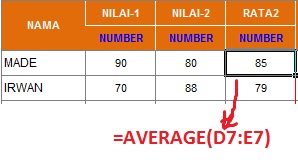
3. AND
Fungsi Menghasilkan nilai TRUE jika semua argument yang di uji bernilai BENAR DAN FALSE jika semua atau salah satu argument bernilai SALAH.
Contoh kasus : Peserta ujian dinyatakan lulus jika nilai ujian teori dan praktik masing-masing harus di atas 7, jika kurang dari 7 maka dinyatakan gagal.
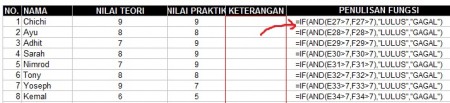
4. NOT
Fungsi not kebalikan dari fungsi AND, yakni menghasilkan TRUE jika kondisi yang di uji SALAH dan FALSE jika kondisi yang di uji BENAR
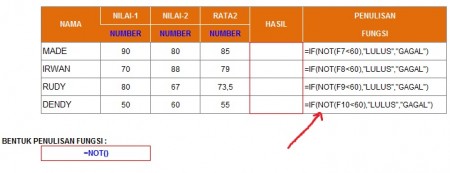
5. OR
Fungsi Menghasilkan TRUE jika beberapa argument bernilai BENAR dan FALSE jika semua argument SALAH
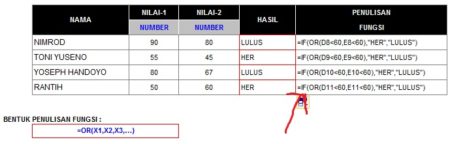
6. SINGLE IF
Fungsi Menguji kebenaran suatu kondisi, contoh kasus
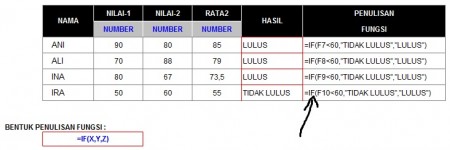
7. MULTI IF
Fungsi hampir sama dengan fungsi IF akan tetapi di ambil dari dua kondisi. contoh kasus
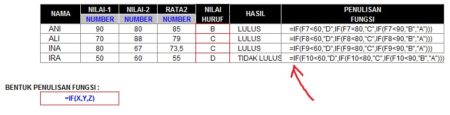
8. AREAS
Fungsi Menampilkan jumlah area (range atau sel) dalam suatu referensi (alamat sel atau range yang di sebutkan). Contoh kasus
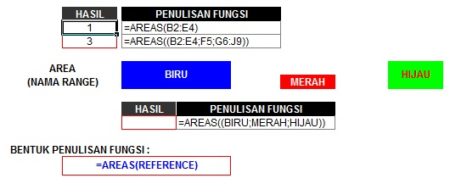
9. CHOOSE
Fungsi Menampilkan hasil pilihan berdasarkan nomor indeks atau urutan pada suatu referensi (VALUE) yang berisi data teks, numeric, formula atau nama range.
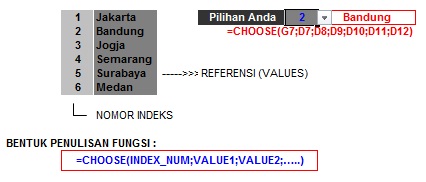
10. HLOOKUP
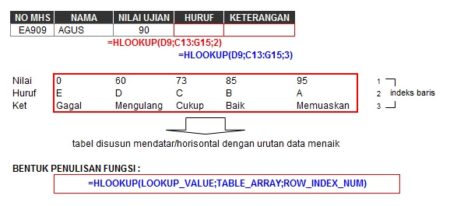
11. VLOOKUP

12. MATCH
Fungsi menampilkan posisi suatu alamat sel yang di tetapkan sebelumnya yang terdapat dalam sekelompok data. contoh kasus
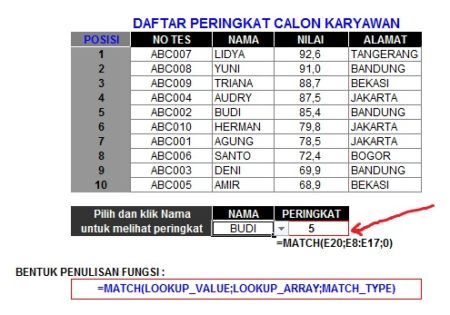
13. COUNTIF
Fungsinya untuk menghitng jumlah cell dalam suatu range dengan kriteria tertentu. adapun rumus yang serng digunakan adalah =COUNTIF(range;kriteria).
Misal : menghitung jumlah siswa yang tidak lulus ujian /remidi. =COUNTIF(D1:D45;”remidi”) maka dari contoh tadi keterangan siswa berada di range D1 sampai D45 dimana keterangannya remidi. maka hasilnya adalah total siswa yang remidi.
Microsoft /Ms Excel tak lepas dari rumus rumus excel yang paling sering digunakan dalam pekerjaan yang berkaitan dengan pengelolaan data office. kita tahu sendiri kan rumus excel sangat bervariasi dan banyak banget. Buat sobat ilmuonline yang lagi mbutuhin rumus Ms excel untuk keperluan kerjaan atau hanya sekedar mau belajar Ms excel bisa di simak penjelasan singkat saya di bawah ini :
1. SUM
Rumus SUM ini paling sering di gunakan, fungsi utamanya adalah untuk penjumlahan /menjumlahkan. Misal :
=SUM(B12:B25) artinya menjumlahkan data di kolom B12 sampai B25
2. AVERAGE
Fungsi untuk mengabil nilai rata-rata suatu variable, misal :
= AVERAGE(D7:E7) artinya menngambil nilai rata-rata dari D7 sampai E7.
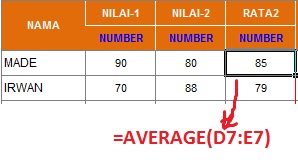
3. AND
Fungsi Menghasilkan nilai TRUE jika semua argument yang di uji bernilai BENAR DAN FALSE jika semua atau salah satu argument bernilai SALAH.
Contoh kasus : Peserta ujian dinyatakan lulus jika nilai ujian teori dan praktik masing-masing harus di atas 7, jika kurang dari 7 maka dinyatakan gagal.
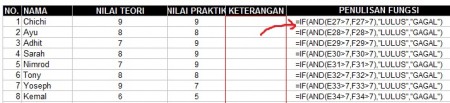
4. NOT
Fungsi not kebalikan dari fungsi AND, yakni menghasilkan TRUE jika kondisi yang di uji SALAH dan FALSE jika kondisi yang di uji BENAR
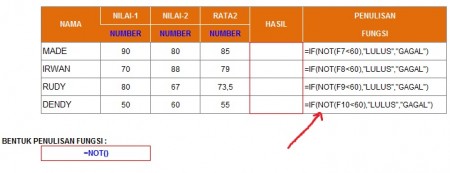
5. OR
Fungsi Menghasilkan TRUE jika beberapa argument bernilai BENAR dan FALSE jika semua argument SALAH
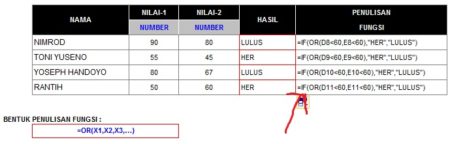
6. SINGLE IF
Fungsi Menguji kebenaran suatu kondisi, contoh kasus
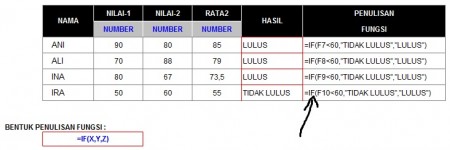
7. MULTI IF
Fungsi hampir sama dengan fungsi IF akan tetapi di ambil dari dua kondisi. contoh kasus
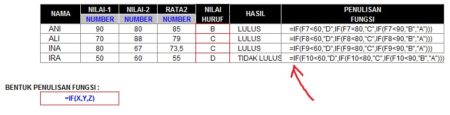
8. AREAS
Fungsi Menampilkan jumlah area (range atau sel) dalam suatu referensi (alamat sel atau range yang di sebutkan). Contoh kasus
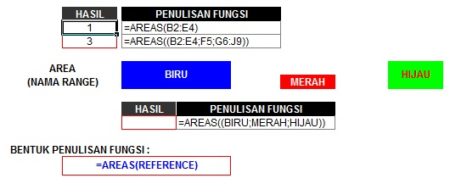
9. CHOOSE
Fungsi Menampilkan hasil pilihan berdasarkan nomor indeks atau urutan pada suatu referensi (VALUE) yang berisi data teks, numeric, formula atau nama range.
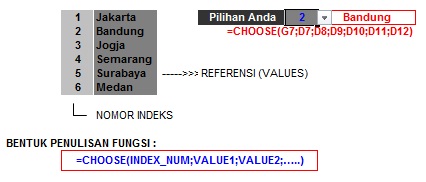
10. HLOOKUP
Fungsi Menampilkan data dari sebuah
tabel yang disusun dalam format mendatar. syarat penyusunan tabel ; data
pada baris pertama harus berdasarkan urutan dari kecil ke besar
/menaik. misal ; 1,2,3,4…. atau huruf A-Z. Jika anda sebelumnya
mengetikkan secara acak silhakan urutkan dengan menu Ascending. contoh
kasus
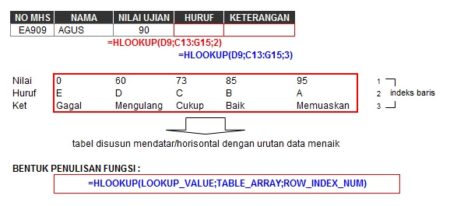
11. VLOOKUP
Fungsi menampilkan data dari sebuah
tabel yang disusun dalam format tegak atau vertikal. syarat penyusunan
tabel data pada baris pertama harus berdasarkan urutan dari kecil ke
besar /menaik. misal ; 1,2,3,4…. atau huruf A-Z. Jika anda sebelumnya
mengetikkan secara acak silhakan urutkan dengan menu Ascending. contoh
kasus

12. MATCH
Fungsi menampilkan posisi suatu alamat sel yang di tetapkan sebelumnya yang terdapat dalam sekelompok data. contoh kasus
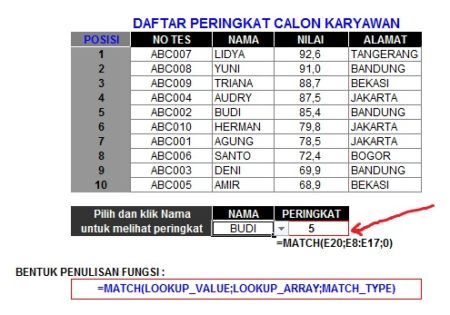
13. COUNTIF
Fungsinya untuk menghitng jumlah cell dalam suatu range dengan kriteria tertentu. adapun rumus yang serng digunakan adalah =COUNTIF(range;kriteria).
Misal : menghitung jumlah siswa yang tidak lulus ujian /remidi. =COUNTIF(D1:D45;”remidi”) maka dari contoh tadi keterangan siswa berada di range D1 sampai D45 dimana keterangannya remidi. maka hasilnya adalah total siswa yang remidi.
Dan masih banyak lagi rumus-rumus excel
yang mungkin bisa sobat pelajari sendiri. atau sobat bisa juga mbaca
panduan /contoh kasus dari kumpulan rumus-rumus excel 2007 disini.
Perhatian : Dalam beberapa kasus rumus yang menggunakan koma “,” tanpa petik atas ” tidak bisa di gunakan, jadi sobat ganti tanda koma”,” dengan tanda titik koma “;” tanpa tanda ” begitupun sebaliknya.
Baca Juga Artikel Menarik Lainnya Ya
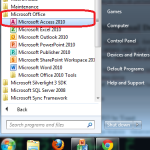 Pengertian Access dan Belajar Mengenal Database Access
Pengertian Access dan Belajar Mengenal Database Access
Mungkin sebagian rekan sudah tahu dan mengenal access, karena memang pengertian access itu sendiri merupakan salah satu program dari microsoft yang berguna /tujuan utamanya untuk mengelola database. dan biasanya ... Cara Membuat Mail Merge
Cara Membuat Mail Merge
Membuat Mail Merge di Ms Word Terbaru ~ kadangkalanya kita perlu membuat surat massal untuk berbagai keperluan, salah satu program yang paling sering di gunakan adalah ms office word. Maka dari itu untuk artikel ... Mengenal Jenis Tipe Data
Mengenal Jenis Tipe Data
Jika kita berbicara database atau basis data mau tidak mau kita harus mengetahui dan mengenal jenis tipe data yang bisa di gunakan dalam program pengolahan database, ntah itu tipe data mysql, type data pascal, ty... Mengatur kriteria penyaringan dalam access
Mengatur kriteria penyaringan dalam access
Jika sobat sering bermain di database access, mau tidak mau harus memahami pengaturan kriteria penyaringan /filtering dalam access yang biasanya bertujuan untuk menampilkan data yang di filter dengan menggunakan ... Info Daftar SBMPTN 2013
Info Daftar SBMPTN 2013
SBMPTN atau kepanjangan dari Seleksi Bersama Masuk Perguruan Tinggi Negeri merupakan seleksi bersama dalam penerimaan mahasiswa baru di lingkungan perguruan tinggi negeri yang ada di Indonesia yang menggunakan po...
57 comments
Langganan:
Postingan (Atom)


klo pakae rumus vlookup khan satu parameter nyebutkan satu nilai, klo satu parameter banyak nilainya, trus saya ingin menyebutkan banyak banyak nilainya tersebut pake rumus apa ya Gan,hehe (kira kira tahu maksudsaya gak ya )
setau q vlookup kan emang bisa mempunyai banyak nilai “misal nilai siswa bisa mendapatkan nilai A,B,C,D,E sesuai dgn definisinya”. Tapi klo misal sobat bingung dgn rumus Vlookup bisa menggunakan rumus Multi IF.
jadi misal cell yg mau dinilai “F7″ maka rumusnya =IF(F7>79,”A”,IF(F7>69,”B”,IF(F7>59,”C”,IF(F7>49,”D”,”E”))))
mudah2an bisa dimengerti ya..
coba di baca dan praktekan aja mbak, krn klo ndak sering di praktekkan jga akan lupa lagi. naah dr situ nanti lama kelamaan akan paham dgn sendirinya.
saran “komputer” di pelajari bukan utk di hafal, melainkan utk di praktekkan.
jadi solusi terbaiknya ya mbaknya harus sering berlatih, selain itu di pahami struktur penulisan rumusnya.
terima kasih
utk detailnya mungkin bisa di lihat pd ebook excel pd BAB7.
by deddy
thx’s
kalu pengen tau caranya, mbaknya bisa mempelajari pemprograman terutama ttg database.
TERIMAKASIH KAWAN
kayake siih ndak isa ya, pling2 klo mau ngeceknya pake printah Find”cari” klo ada yg double kan keliatan, nah dri situ bisa kita kasih tanda sendiri dgn color. dgn kata laen pake cara manual.
btw thx udah mampir lagi.
Customer Type qt’y
A grade A 312
A grade B 221
C grade B 99
C grade B 203
B grade A 211
B grade A 32
A grade B 100
B grade B 94
C grade B 220
Saya mau jumlahkan qty setiap customer dan typenya
contoh jumlah:
Customer A dengan Grade A = …? (qty)
Customer B dengan Grade A = …?
Customer A dengan Grade B = …?
Help dong..!! saya coba pake “SUMIF()” cuma bisa 1 kondisi (maksudnya Customer doang atau Grade doang). SUMIF() 2 kondisi bisa ga?. Saya coba SUMIFS() pake excel 2003 ko ga bisa-bisa.
*saya pake excel 2003
please ya formulanya…
emm cobak aja pake multi if plus “AND” sob jadi gabungan antara fungsi IF & AND.
soal type mau pake 2003, 2007 ataupun 2010 klo menurut saya sih ndak ada masalah sob klo di rumus. jadi asal rumusnya bener, y pasti bisa.
yang paling mendekati pakai formula =SUMIF()(dan ini sudah saya coba namun tidak berhasil),
kalo tidak salah, saya pernah coba ternyata untuk excel 2003/2007/2010 ada beda sob, ada beberapa fungsi 2007 bila di kondisikan di 2003 yang tidak bisa, contoh fungsi/formula =SUMIFS() tidak bisa di jalankan di 2003, hanya =SUMIF() [tanpa S] saja yang bisa di 2003, maaf ya, itu kalo saya tidak salah. hehe…
Nah kondisi yang saya post tersebut belum saya temukan cara formulasinya. hehehe,,, mohon bantuan ya kalo sob lagi iseng.
gan mw nanya, q kan pke rumus hlookup/vlookup akan tetapi kodenya campuran karakter dan angka/numerik. sprt ini :
kode
123/A/C
321/B/B
213/C/A
kalo utk kode A atau C (huruf) sy bisa kerjainnya, rumusnya seperti ini ( =HLOOKUP(MID(A5;5;1);F19:I20;2) )atau ( =HLOOKUP(RIGHT(A5;1);K19:N20;2) ). tapi ketika saya ambil kode yg angka sy gunakan rumus diatas tdk mau y gan, knp y? klo emang menggunakan ‘char’ keterangan rumus lengkapnya gmn y? tks gan